अपने मोबाइल से अपने ब्लॉग पर पहळी पोस्ट कैसे लिखें
हलो दोस्तों,
फिर से बहुत-बहुत स्वागत है आपके अपने ब्लॉग Total Excel की साईट "www.totalcexcel.com पर।
इस पोस्ट में हम आपको बताएंगे कि आप अपने मोबाइल फोन से अपने ब्लॉग में अपनी पहली पोस्ट या आर्टिकल किस प्रकार से लिख सकते हैं इस आर्टिकल में हम आपको क्रमवार बताएंगे और इस पोस्ट को पढ़ लेने के बाद आपको और किसी पोस्ट को पढ़ने की जरूरत नहीं है आप इस आर्टिकल को पूरी लग्न से पढ़ें ।आओ शुरू करते हैं
सबसे पहले आपको अपने मोबाइल के crome brauser को open कर लेनाहै उसके बाद आपको crome brauser के search bar में blogger.com लिखकर search करना होगा ।
अगर आप ब्लॉग में पहली दफा लॉगिन हो रहे है तो आपको एक बॉक्स दिखाई देगा । इस बॉक्स में आपको उस Gmail Id को इसमें इन्टर करें । जिस Gmail Id से आपने अपना ब्लॉग बनाया है उसके बाद आपको next के बटन पर क्लिक करना है next पर क्लिक करते ही आप के सामने एक नया पेज खुलेगा। जिसमें आपको एक बॉक्स में Gmail का password डालना होगा। उसके बाद आपको next पर क्लिक करते ही आपको Sign in पर क्लिक करके अपने ब्लॉग में आ जाना।
Sign in पर क्लिक करते ही आपका एक नये पेज पर आ जाएंगे जैैसााकि आप नीचे फोटो में देख रहे हैं :-
नीचे की फोटो में दिखाई दे रहे सभी बटनों का परिचय:-
यहां से आप posts पर क्लिक करके आप अपनी सभी आर्टिकल को देख सकते हैं
stats केेेेेे बटन पर क्लिक करके आप अपने ब्लॉग के सभी पोस्ट के विजिटरस को देख सकते हैं यहां से आप अपनी एक पोस्ट या सभी पोस्टटस के एक सप्ताह या लाइफ टाइम के विजिटर को देख सकते हैं तथा आपकी website को किस-किस देशों में देखी गई और किन-किन डिवाइस में ओपन हुई ये सब आप इस बटन से देख सकते हैं
Comments के बटन पर क्लिक करके आप देख सकते है कि आपके किस आर्टिकल पर comments किए गए हैं और किसने आपको comment किया है यही से आप अपनी website के comments को स्वीकार या अस्वीकार कर सकते हैं।
Earnings के बटन पर क्लीक करके आप देख सकते हैं कि आपका Blog Monotization के लिए emblem हुआ है या नहीं। तथा यही से आप अपने Google Adsense के पेज पर पहुंच सकते हैं जब आपका Google Adsense account बन जाएंगा।
Pages पर क्लिक करके आप अपने सभी पेज पर विजिटर को देख सकते है और यहां से आप अपने पेज के URL को कॉपी कर सकते हैं अगर आपको जरूरत है आपके ब्लॉग में Terms and canditions, privacy policy, About us, contact us और DmC का पेज होना ज़रूरी है
Layout के बटन पर क्लिक करके आप अपने ब्लॉग के Layout के section में जा सकते हैं तथा यहां से आप नये Gadgets तैयार कर सकते हैं तथा यहां से आप अपने ब्लॉग में फालतू के चिजो को हटा सकते हैं
Theme के बटन पर क्लिक करके आप अपने ब्लॉग के थीम में जाकर html के रॉड में जाकर इसमें कुछ नया जोड़ सकते हैं या Remove भी कर सकते हैं आप अपने गुगल code को Head के नीचे लगा सकते है।
Settings के बटन पर क्लिक करके आप अपने ब्लॉक के सेटिंग में जा कर सकते हैं तथा वहां से अपने ब्लॉग में को अच्छी तरह से कस्टमाइज कर सकते हैं।
Reading list रीडिंग लिस्ट में जा कर क आप अप ब्लॉक के लीडर्स के बारे में जान सकते हैं।
View Blog के बटन पर क्लिक करके आप अपने ब्लॉक को ओपन कर सकते हैं तथा अपने सभी पोस्ट को यहां से पढ़ सकते हैं
1. उसके बाद आपको post Title के पास उंगली से दबा कर के आपको अपने कर्सर यहां पर ले आना है अब आपको एक अच्छा सा टाइटल यहां पर लिख लेना है। उसके बाद आपको अपने टाइटल को कॉपी कर लेना है अब आपको पेंसिल के आइकन के नीचे दिखाई दे रहे बड़े बॉक्स पर उंगली रखना है तथा अपने उस टाइटल को यहां पर पेस्ट कर देना है अब आपको Normal के आगे छोटा बटन दिखाई दे रहा होगा ।आपको उस पर क्लिक करना है उस पर क्लिक करते ही आपके सामने कुछ विकल्प दिखाई देंगे। आपको सबसे पहले विकल्प Heading पर क्लिक करना है ।
2. Heading पर क्लिक करते ही आपका टाइटल मोटे अक्षरों में हो जाएगा। हेडिंग हमेशा बड़े अक्षरों में ही लिखा जाता है। अब आपको अपने heading के दाएं बाएं कहीं पर भी उंगली से क्लिक करना है तथा हेडिंग लिख लेने के बाद आपको अपने कर्सर को नीचे वाली पंक्ति में ले आना है
अब आप यहां से अपनी पोस्ट को लिखना शुरू कर दिजिए, सबसे पहले आप हलों दोस्तों का सम्बोधन लिखकर अर्धविराम चिन्ह का प्रयोग करके कर्सर को नीचे लेकर लिखना शुुरू कर दीजिए। जैसा कि मैंने इस पोस्ट में ऊपर से लिखना शुरू किया है इस प्रकार से आप भी अपने पोस्ट को लिखना शुरू कीजिएगा । सबसे पहले आप अपने विजीटर्स का स्वागत करना होगा। उसके बाद आपको अपने ब्लॉग का नाम लिखना होगा। उसके तुरंत बाद आपको अपने ब्लॉग का डोमेन नेम लिखना होगा। उसके बाद अपने आर्टिकल का परिचय देना शुरू करे। आर्टिकल को पूरा लिखने के लिए आपको चित्र Title के नीचे वाली पंक्ति में बाएं से दाएं दिए गए बटनो का प्रयोग करना होगा । इन सभी बटनों के बारे में आपको जानना बहुत जरूरी है इसलिए नीचे इन सभी बटनों के बारे में विस्तार से बताया गया है
ऊपर डैशबोर्ड में दाएं से बाएं दिखाए गए बटनो का संक्षेप में परिचय
ऊपर डेैस बोर्ड में आपको एक पेंसिल नुमा बटन दिखाया गया है इसका पर प्रयोग करके आप अपने html code का अपने आर्टिकल में प्रयोग कर सकते हैं ।
दूसरे बटन में आप दो तीर के चिन्ह एक दूसरे के विपरित दिशा में देख रहे हैं ये चिन्ह आप के द्वारा किए परिवर्तन को अनडू करने के काम आते हैं जैसे आपने किसी शब्द के Background का रंग लाल कर दिया और ये रंग आपको अच्छा नहीं लगा तो आप पहले चिन्ह पर क्लिक करके पहले वाले वाले रंग में ला सकते हैं
अगला बटन बड़ीA दिया गया है इस पर क्लिक करके आप अपने शब्दों के font को बदल सकते हैं हम यहां पर Default fount का प्रयोग कर रहे हैं। Arial font , veranda font का भी प्रयोग किया जा सकता है
अगला बटन TT दिया गया है इसका प्रयोग करके आप अपने शब्दों की साइज को छोटा या बड़ा कर सकते हैं इसका प्रयोग हमने ऊपर एक T को छोटी तथा दूसरी T को बड़़ी बनाने में किया हैै
अगला बटन Normal के रूप में दिया गया है इसका प्रयोग हम किसी भी पंक्ति को Heading या sub heading बनाने में कर सकते हैं
अगला बटन B के रूप में दिया गया है इसका प्रयोग हम किसी भी शब्द को बोल्ड करने में कर सकते हैं यानी हम किसी भी शब्द को गहरा कर सकते हैं
अगला बटन I के रूप में दिया गया है इसका प्रयोग करके हम किसी भी शब्द को तीरछा कर सकते हैं जैसे ब्लॉग नीचे रेखा लगाई गई है
अगला बटन U दिया गया है इस बटन से आप किसी भी शब्द के नीचे रेखा लगा सकते हैं हम यहां website के नीचे रेखा लगाएंगे।
अगला बटन T को बीच से काट दिया गया है इस बटन से हम किसी भी शब्द को बीच से काट सकते हैं जैसेे फालतू की
इससे अगला बटन A इस बटन से आप किसी भी शब्द के रंंग को बदल सकते हैं जैसे आसमान या जमीन में अलग- अलग रंग इसी बटन से किए गए।
अगले बटन का प्रयोग करके आप किसी भी शब्द के background के रंग को बदल सकते हैं जैसे बिजली को
इससे अगले बटन का प्रयोग आप किसी फोटो जोकि आपकी गैलरी में हो उसको को अपने आर्टिकल में लगा सकते हैं जैसे मैंने अपने आर्टिकल में लगा रखा है। इस पर हम एक अलग से पोस्ट लिखेंगे।
अगले बटन का प्रयोग करके आप अपनी Youtube की विडियो को अपने आर्टिकल में डाल सकते हैं हमने अपने youtube channel की कई विडियो हमारे blog में डाली हुई ।
इस बटन ☺ का प्रयोग करके आप किसी भी आईकन व चिन्ह का प्रयोग अपनी पोस्ट में कर सकते हैं जैसे-💪,📞्👕, 🎾 आदि।
अगले तीन बटनों में पांच समान्तर रेखाएं दी गई है उनसे आप अपने subheadings को दाएं बाएं व centre में रख सकते है
इससे अगले बटन में आपको तीन बिन्दुओं के आगे तीन रेखाएं दी गई है इसका प्रयोग कीसी पंक्ति से पहले इस प्रकार लगाने में कर सकते हैं ।
अगले बटन में आपको 1,2,3 के आगे तीन रेखाएं दी गई है इस बटन से आप अपने आर्टिकल में क्रमसंख्या लिख सकते हैं।
इससे अगला बटन " इस तरह से दिखाई देता हैं इस बटन का प्रयोग हम किसी भी शब्द व पंक्ति को समान्तर सेेेे लंबवत करने में किया जा सकता है।
इससे अगला बटन - कुछ इस तरह दिखाई देता है। इसका प्रयोग हम किसी भी पेज को दो भागों में बांटने के लिए कर सकते हैं।
इस प्रकार आप समझ सकते हैं कि आपको इन सभी बटनों का प्रयोग किस प्रकार से कर सकते हैं आप इन सभी बटनों का प्रयोग करके अपने आर्टिकल को अच्छी तरह से अपने मोबाइल से ही लिख सकते हैं इनमें में से किसी बटन के बारे में जाने अनजाने में रह गया हो तो आप मुझे कॉमेंट करके पुच्छ सकते हैं
जब आप अपना आर्टिकल को पूरा लिख लेते हैं तो आप को Settings के बटन पर क्लिक करके उसमें दिए गए ओप्शन को नीचे दिए अनुसार भर सकते हैं।
Note:- अगर आप अपनी पोस्ट लिख रहे होते हैं और बिच में आपको छोड़ना पड़े तो आप कोने में ? इस चिन्ह के नीचे दिखाई दे रहे बटन पर क्लिक करके Save करके छोड़ देवें।
Settings:-
पोस्ट को पूरा लिखने के बाद आपको setting के बटन पर क्लिक करना है अब आपके सामने एक नया इंटरफेस खुल जाएगा । यहां पर आपको labels का बटन मिलेगा। इसमें आपको सबसे पहले अपने ब्लॉग आर्टिकल की कैटेगरी डाल देना है कैटेगरी में आप वही लेबल चुनें जैसे आपने आधार कार्ड से संबंधित पोस्ट लिखी है तो आप लेबल में आप आधार कार्ड लिखें।
सैटिंग में दूसरा बटन आपको published on का मिलता है इस बटन का प्रयोग आप तभी कर सकते हैं जैसे आप कोई पोस्ट लिख रहे उस पोस्ट को कितने दिनों में यानी आज से दो दिन या पांच दिन बाद उस दिन की तारिख यहां पर डाल देते हैं तो उस दिन आपकी पोस्ट स्वयं published हो जाएगी।
सैटिंग में तीसरा बटन आपको Permalink का मिलता है यह अपने आप फिल हो जाता है
यहां पर आपको अगला बटन location का मिलता है इसमें आप अपनी लोकेशन डाल भी सकते या नहीं भी ये आप पर निर्भर करता है
सैटिंग में आपको search Description का बटन भी मिलता है जिसमें आप आर्टिकल के विषय अनुसार Description लिख सकते हैं जैसे हमने इस पोस्ट के डिस्क्रिप्शन में"How to write frist post on blogger."दिया है
अगल बटन option और Custom Robot Tags इन दोनों को आप Default ही रहने देवें।
उसके बाद आप अपने आर्टिकल को पढ़ कर ज़रूर देखें।ताकि कोई गलती हो तो उसे सुधार किया जा सके।
उसके बाद आप दाईं तरफ ऊपर कोने में सेव के बटन से अगला बटन publish के बटन पर क्लिक करके अपनी पोस्ट को published कर देवें।
इस प्रकार आप अपनी पूरी पोस्ट को लिख सकते हैं
Last words:-
मैं समझता हूं कि ये आर्टिकल अच्छी तरह से समझ में आया होगा। अगर अब भी आपको किन्तु परन्तु हैं तो आप मुझे कॉमेंट करके पुच्छ सकते हैं हम आपको उत्तर आवश्य देगें। अगर आपको ये आर्टिकल अच्छा लगे तो अपने मित्रों को शेयर करें। और जाते-जाते इस पोस्ट को follow button ज़रूर दबाएं।
जय हिंदजय जवान जय किसान










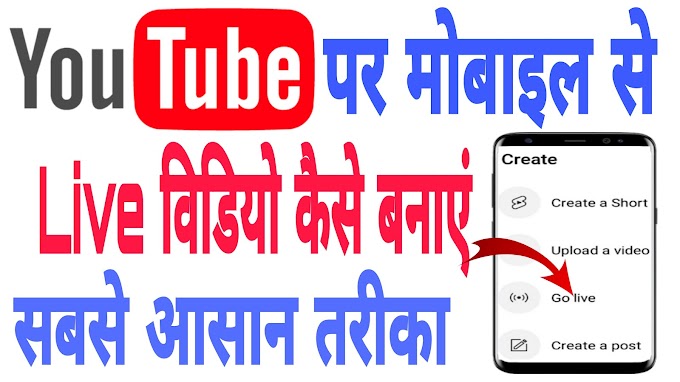







1 Comments
Sir, aap kitne kamate han
ReplyDeletePlease don't any spam link in the comment box.